Sie investieren viel Zeit ins Fotografieren und in die Bildbearbeitung. Befassen Sie sich auch mit der Datensicherung von Fotos? Mit wenig Aufwand können Sie Ihre Foto-Schätze optimal gegen Verlust sichern.
Datensicherung von Fotos
Datensicherung ist ein ganz wichtiger Aspekt und eine wichtige Arbeit für Fotografen und Fotografinnen. Stellen Sie sich einmal vor, Ihre Festplatte ist defekt und Sie können die Daten nicht mehr auslesen? Dann sind Sie froh, wenn Sie Ihre Fotos mit Ihren Bilderdatenbanken gesichert haben.
Ihre Bilder können durch ganz verschiedene Ursachen verloren gehen:
- Diebstahl
- Verlust (Smartphone, Speicher-Stick verloren, gestohlen)
- Feuer
- Wasserschaden
- Virenbefall des Computers
- Defekt der Festplatte oder eines anderen Speichermediums
- Fehlmanipulation (versehentliches Löschen)
- Überschreiben der Originaldatei (bei Verwendung des RAW-Formates nicht möglich)
Welche Medien eignen sich zum Speichern grosser Fotosammlungen?
Schnell sammeln sich beim Fotografieren eine Menge Daten an. Ein RAW-Bild mit einem 24MP-Sensor bringt schon über 20 MB Speicherplatz-Hunger mit. Und die Auflösungen der Kameras steigen weiter.
DVD und CD zur Dateisicherung von Fotos
Wenn Ihre Fotosammlung 30 GB oder mehr Daten umfasst, werden Sie mit CDs (800 MB Speicher) oder DVDs (einige GB) nicht mehr gut klar kommen. Der Aufwand ist einfach zu gross und die Kosten bei grösseren Fotodatenbanken hoch.
Haben Sie aber eine kleine Fotosammlung, dann sind DVDs keine schlechte Alternative. Denken Sie daran, dass auch DVDs beschädigt sein können und es keine lebenslange Garantie gibt.
USB-Stick – Datensicherung von Fotos
Heute bekommen Sie einen USB-Stick mit 64 GB Speicherplatz schon für relativ wenig Geld. USB-Sticks sind klein, gehen aber auch schnell verloren.
 Wenn Ihre Daten Platz auf USB-Sticks finden, ist das eine gute und vor allem schnelle Möglichkeit, Ihre Fotos zu sichern. Idealerweise speichern Sie die Daten auf zwei unterschiedliche USB-Sticks und bewahren einen davon an einem anderen Ort auf. So haben Sie die Gewähr, dass nach einem Brand, Wasserschaden oder Diebstahl die Fotos noch auf einem Speicherträger vorhanden sind.
Wenn Ihre Daten Platz auf USB-Sticks finden, ist das eine gute und vor allem schnelle Möglichkeit, Ihre Fotos zu sichern. Idealerweise speichern Sie die Daten auf zwei unterschiedliche USB-Sticks und bewahren einen davon an einem anderen Ort auf. So haben Sie die Gewähr, dass nach einem Brand, Wasserschaden oder Diebstahl die Fotos noch auf einem Speicherträger vorhanden sind.
Externe Festplatten – Datensicherung von Fotos
 Diese Version passt mir am besten: Ich habe zwei externe Festplatten. Die Kapazität ist mit einem oder mehreren TB sehr gross. Die Kosten pro GB Daten sind mit dieser Version am geringsten.
Diese Version passt mir am besten: Ich habe zwei externe Festplatten. Die Kapazität ist mit einem oder mehreren TB sehr gross. Die Kosten pro GB Daten sind mit dieser Version am geringsten.
Mit Acronis erstelle ich nach jeder Fotosession ein Backup. Dabei werden in der Regel nur die Änderungen gespeichert. Alle zwei Wochen tausche ich die Laufwerke aus und bewahre sie an einem anderen Ort. Die Backups sind Passwort geschützt. Mehr dazu finden Sie am Ende des Artikels.
Da die externen Festplatten nicht dauern in Betrieb sind, ist die Lebensdauer länger. Zudem fangen Sie mit abgekoppelten Festplatten keine Viren ein und Softwareprobleme werden auch minimiert.
Festplatten mit 3.5-Zoll-Laufwerken sind schneller als 2.5-Zöller, benötigen aber in der Regel eine eigene Stromversorgung.
NAS – Laufwerke
NAS bedeutet Network Attached Storage. Zwei Festplatten laufen in diesem netzwerkfähigen Speicher. Die Festplatten werden gespiegelt, das heisst, dass auf beiden Platten die gleichen Daten gespeichert sind. Fällt eine Platte aus, ist die andere mit grosser Wahrscheinlichkeit noch funktionstüchtig. NAS können als eigene Cloud aufgebaut und sogar per Internet (auf Reisen) angesprochen werden. Die Installation und der sichere Betrieb benötigt etwas Fachwissen.
NAS gelten als sehr sicheres Speichermedium. Noch besser ist es, wenn Sie eine zusätzliche Sicherung ausser Haus aufbewahren (Feuerschäden, Diebstahl, Wasserschäden…).
Cloud – Die Daten in einer Wolke
Vor allem für Smartphone-Fotos eignet sich ein Cloud-Dienst wie Dropbox. Die Fotodaten können auf diese Cloud hochgeladen werden. Geht das Smartphone verloren, haben Sie die Daten in der Cloud noch. Als Nachteil muss der Datenschutz erwähnt werden: Sie wissen nicht, wo Ihre Daten wirklich gespeichert sind und wie es in diesem Land mit dem Datenschutz steht. Die Fotos geben Sie aus Ihren Händen.
Vor allem RAW-Dateien sind zum Speichern in einer Cloud weniger praktisch, da riesige Datenvolumen hin- und hergeschoben werden müssen und kostenlose Cloud-Dienste meist eine Auflösungs- und Dateibeschränkung aufweisen.
Digitaler Workflow
Wenn Sie fotografieren, laden Sie zuhause irgendwann die Fotos auf Ihren Computer. Nehmen Sie sich immer wieder mal Zeit, die Bildersammlung durchzukämmen, unbrauchbare Bilder zu löschen und allenfalls die RAW-Dateien ins Platz sparende DNG-Format zu konvertieren.
Wenn Sie 10 GB Daten weniger speichern müssen, sparen Sie nicht nur Speicherplatz sondern auch Zeit.
Im Artikel digtialer Workflow gebe ich Ihnen Tipps, wie Sie die Abläufe nach dem Fotoausgang optimal gestalten können.
Weitere Tipps zur Datensicherung von Fotos
- Wenn Sie ein Laptop oder einen Computer mit zwei Speichermedien (Beispiel: SSD und Festplatte) haben, macht es Sinn, dass Sie die Fotos immer auf dem zweiten Datenträger sichern, auf dem keine Programminstallationen sind. Verursacht ein installiertes Programm auf der SSD ein Problem, sind Ihre Fotos auf dem zweiten Laufwerk (zum Beispiel der Festplatte) nicht betroffen.
- Erstellen Sie sich in Ihrem Terminkalender einen Reminder, damit Sie regelmässig daran denken, die Fotodaten zu sichern.
- Beim Importieren können Sie zum Beispiel in Lightroom angeben, ob die Fotos gleich auf einem anderen Laufwerk gesichert werden sollen. Das mach ich persönlich nicht. Ich sortiere und verschlagworte die Bilder und speichere dann die noch nötigen Daten extern.
- Speichern Sie die in Ihren Bildbearbeitungsprogrammen von Ihnen erstellten Presets (Voreinstellungen) jeweils auch ab. Sie können diese in Lightroom über exportieren in einen separaten Ordner Ihrer Fotosammlung speichern oder den Pfad suchen, wo das Programm diese Daten abspeichert.
- Wenn Sie Ihre Bilder mit Schlagworten versehen oder zum Beispiel in Lightroom verändern, werden die Daten in einer Datenbank gespeichert. Diesen Speicherort können Sie selber festlegen. Ich lasse in Lightroom die Backups der Datenbanken in einem Unterordner meiner Fotos speichern. So kann ich einen Ordner kopieren und auf der externen Festplatte sichern.
Gelöschte Fotos auf der Festplatte oder Speicherkarte wiederherstellen
Haben Sie versehentlich die Speicherkarte formatiert oder Fotos aus Ihren Ordnern gelöscht? Wichtig ist, dass Sie in so einem Fall keine weiteren Speicherungen auf das Medium vornehmen. Beim Formatieren der Speicherkarten wird nur das Inhaltsverzeichnis gelöscht. Die Fotos sind auf der Karte noch vorhanden, aber über den Explorer nicht mehr sichtbar. Hier greifen Recovery-Programme wie EaseUS Data Recovery Wizard. Es ist ein Programm, welches um die 80 CHF / 75 Euro kostet, dafür aber verlorene Schätze wiederherstellen kann.
» Gelöschte Bilder wiederherstellen mit EaseUS Date Recovery Wizard
Im Test fand das EaseUS Data Recovery Wizard auf meiner Speicherkarte Fotos, die ich schon vor zwei Jahren gelöscht hatte, aber noch immer auf der Speicherkarte waren. » Download EaseUS Data Recovery Wizard
Wie organisiere ich die Sicherungen meiner Bilder?
Sie interessiert sicher, wie ich die Sicherungen meiner Bilder organisiere. Meine Bilder liegen alle auf der Festplatte meines Laptops. Im gleichen Ordner befinden sich die Kataloge von Lightroom und deren Backups.
Ich verwende Acronis True Image zum Sichern der Daten. Das auf dem Laptop installierte Programm sichert die gesamten Daten meines Laptops auf einem externen Laufwerk, einer Western Digital-Festplatte mit 4 TB Platz. Davon habe ich zwei, die ich jeweils an unterschiedlichen Orten aufbewahre und alle zwei bis vier Wochen tausche (die eine geht an den anderen Ort, die andere kommt zurück ins Büro). Zudem habe ich noch ein älteres Laufwerk für eine dritte Sicherung. Mit Acronis True Image habe ich zudem zwei Wiederherstellungs-DVDs gebrannt, die ein Backup des gesamten PCs erlauben, falls das Betriebssystem auch „abschmiert“.
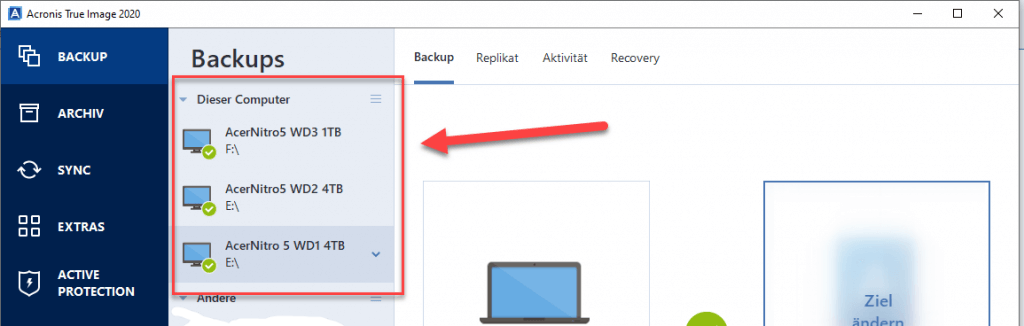
Im Weiteren speichere ich alle Fotos direkt beim Import in Lightroom auf OneDrive. Dort verbleiben die Bilder im originalen RAW-Format, während ich in Lightroom die Fotos ins DNG-Format umwandle.
Die Backups mit Acronis True Image sind jeweils recht schnell gemacht: Ist ein Gesamtbackup (1) einmal gemacht, habe ich eingestellt, dass es nur die Änderungen gespeichert und erst nach dem 5. Änderungsbackup wieder ein Gesamtbackup (2), das etwas länger dauert, erstellt. Geht auf der Festplatte der Platz aus, lösche ich die zweitälteste Version wieder und schaffe damit Platz.
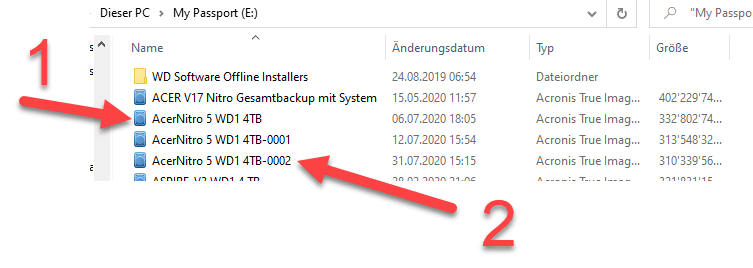
» Warum im RAW-Format fotografieren?
» Bilder beschriften und sortieren
» gelöschte Bilder und Fotos wiederherstellen
Seitencode: dt421
Spiegelblick - die Welt durch den Sucher betrachtet


Sie investieren viel Zeit ins Fotografieren und in die Bildbearbeitung. Befassen Sie sich auch mit der Datensicherung von Fotos? Mit wenig Aufwand können Sie Ihre Foto-Schätze optimal gegen Verlust sichern.
Datensicherung von Fotos
Datensicherung ist ein ganz wichtiger Aspekt und eine wichtige Arbeit für Fotografen und Fotografinnen. Stellen Sie sich einmal vor, Ihre Festplatte ist defekt und Sie können die Daten nicht mehr auslesen? Dann sind Sie froh, wenn Sie Ihre Fotos mit Ihren Bilderdatenbanken gesichert haben.
Ihre Bilder können durch ganz verschiedene Ursachen verloren gehen:
Welche Medien eignen sich zum Speichern grosser Fotosammlungen?
Schnell sammeln sich beim Fotografieren eine Menge Daten an. Ein RAW-Bild mit einem 24MP-Sensor bringt schon über 20 MB Speicherplatz-Hunger mit. Und die Auflösungen der Kameras steigen weiter.
DVD und CD zur Dateisicherung von Fotos
Wenn Ihre Fotosammlung 30 GB oder mehr Daten umfasst, werden Sie mit CDs (800 MB Speicher) oder DVDs (einige GB) nicht mehr gut klar kommen. Der Aufwand ist einfach zu gross und die Kosten bei grösseren Fotodatenbanken hoch.
Haben Sie aber eine kleine Fotosammlung, dann sind DVDs keine schlechte Alternative. Denken Sie daran, dass auch DVDs beschädigt sein können und es keine lebenslange Garantie gibt.
USB-Stick – Datensicherung von Fotos
Heute bekommen Sie einen USB-Stick mit 64 GB Speicherplatz schon für relativ wenig Geld. USB-Sticks sind klein, gehen aber auch schnell verloren.
Externe Festplatten – Datensicherung von Fotos
Mit Acronis erstelle ich nach jeder Fotosession ein Backup. Dabei werden in der Regel nur die Änderungen gespeichert. Alle zwei Wochen tausche ich die Laufwerke aus und bewahre sie an einem anderen Ort. Die Backups sind Passwort geschützt. Mehr dazu finden Sie am Ende des Artikels.
Da die externen Festplatten nicht dauern in Betrieb sind, ist die Lebensdauer länger. Zudem fangen Sie mit abgekoppelten Festplatten keine Viren ein und Softwareprobleme werden auch minimiert.
Festplatten mit 3.5-Zoll-Laufwerken sind schneller als 2.5-Zöller, benötigen aber in der Regel eine eigene Stromversorgung.
NAS – Laufwerke
NAS bedeutet Network Attached Storage. Zwei Festplatten laufen in diesem netzwerkfähigen Speicher. Die Festplatten werden gespiegelt, das heisst, dass auf beiden Platten die gleichen Daten gespeichert sind. Fällt eine Platte aus, ist die andere mit grosser Wahrscheinlichkeit noch funktionstüchtig. NAS können als eigene Cloud aufgebaut und sogar per Internet (auf Reisen) angesprochen werden. Die Installation und der sichere Betrieb benötigt etwas Fachwissen.
NAS gelten als sehr sicheres Speichermedium. Noch besser ist es, wenn Sie eine zusätzliche Sicherung ausser Haus aufbewahren (Feuerschäden, Diebstahl, Wasserschäden…).
Cloud – Die Daten in einer Wolke
Vor allem für Smartphone-Fotos eignet sich ein Cloud-Dienst wie Dropbox. Die Fotodaten können auf diese Cloud hochgeladen werden. Geht das Smartphone verloren, haben Sie die Daten in der Cloud noch. Als Nachteil muss der Datenschutz erwähnt werden: Sie wissen nicht, wo Ihre Daten wirklich gespeichert sind und wie es in diesem Land mit dem Datenschutz steht. Die Fotos geben Sie aus Ihren Händen.
Vor allem RAW-Dateien sind zum Speichern in einer Cloud weniger praktisch, da riesige Datenvolumen hin- und hergeschoben werden müssen und kostenlose Cloud-Dienste meist eine Auflösungs- und Dateibeschränkung aufweisen.
Digitaler Workflow
Wenn Sie fotografieren, laden Sie zuhause irgendwann die Fotos auf Ihren Computer. Nehmen Sie sich immer wieder mal Zeit, die Bildersammlung durchzukämmen, unbrauchbare Bilder zu löschen und allenfalls die RAW-Dateien ins Platz sparende DNG-Format zu konvertieren.
Wenn Sie 10 GB Daten weniger speichern müssen, sparen Sie nicht nur Speicherplatz sondern auch Zeit.
Im Artikel digtialer Workflow gebe ich Ihnen Tipps, wie Sie die Abläufe nach dem Fotoausgang optimal gestalten können.
Weitere Tipps zur Datensicherung von Fotos
Gelöschte Fotos auf der Festplatte oder Speicherkarte wiederherstellen
Haben Sie versehentlich die Speicherkarte formatiert oder Fotos aus Ihren Ordnern gelöscht? Wichtig ist, dass Sie in so einem Fall keine weiteren Speicherungen auf das Medium vornehmen. Beim Formatieren der Speicherkarten wird nur das Inhaltsverzeichnis gelöscht. Die Fotos sind auf der Karte noch vorhanden, aber über den Explorer nicht mehr sichtbar. Hier greifen Recovery-Programme wie EaseUS Data Recovery Wizard. Es ist ein Programm, welches um die 80 CHF / 75 Euro kostet, dafür aber verlorene Schätze wiederherstellen kann.
» Gelöschte Bilder wiederherstellen mit EaseUS Date Recovery Wizard
Im Test fand das EaseUS Data Recovery Wizard auf meiner Speicherkarte Fotos, die ich schon vor zwei Jahren gelöscht hatte, aber noch immer auf der Speicherkarte waren. » Download EaseUS Data Recovery Wizard
Wie organisiere ich die Sicherungen meiner Bilder?
Sie interessiert sicher, wie ich die Sicherungen meiner Bilder organisiere. Meine Bilder liegen alle auf der Festplatte meines Laptops. Im gleichen Ordner befinden sich die Kataloge von Lightroom und deren Backups.
Ich verwende Acronis True Image zum Sichern der Daten. Das auf dem Laptop installierte Programm sichert die gesamten Daten meines Laptops auf einem externen Laufwerk, einer Western Digital-Festplatte mit 4 TB Platz. Davon habe ich zwei, die ich jeweils an unterschiedlichen Orten aufbewahre und alle zwei bis vier Wochen tausche (die eine geht an den anderen Ort, die andere kommt zurück ins Büro). Zudem habe ich noch ein älteres Laufwerk für eine dritte Sicherung. Mit Acronis True Image habe ich zudem zwei Wiederherstellungs-DVDs gebrannt, die ein Backup des gesamten PCs erlauben, falls das Betriebssystem auch „abschmiert“.
Im Weiteren speichere ich alle Fotos direkt beim Import in Lightroom auf OneDrive. Dort verbleiben die Bilder im originalen RAW-Format, während ich in Lightroom die Fotos ins DNG-Format umwandle.
Die Backups mit Acronis True Image sind jeweils recht schnell gemacht: Ist ein Gesamtbackup (1) einmal gemacht, habe ich eingestellt, dass es nur die Änderungen gespeichert und erst nach dem 5. Änderungsbackup wieder ein Gesamtbackup (2), das etwas länger dauert, erstellt. Geht auf der Festplatte der Platz aus, lösche ich die zweitälteste Version wieder und schaffe damit Platz.
» Warum im RAW-Format fotografieren?
» Bilder beschriften und sortieren
» gelöschte Bilder und Fotos wiederherstellen
Seitencode: dt421
Spiegelblick - die Welt durch den Sucher betrachtet